
Operaブラウザに訪れたページの履歴は、以前に訪問されたサイトに戻るのに長い時間が経過しても可能にします。このツールを使用して、ユーザーが最初に注意を払っていなかった貴重なWebリソースを「失われない」またはブックマークに追加するのを忘れていることが可能です。さまざまな方法で情報が必要な場合があり、今日は正確に何を教えてくれることが可能です。
オペラの履歴を見る
オペラ訪問履歴はブラウザ自体を使用して表示されますが、保存されているファイルの場所も開くことができます。それをさまざまな方法でする方法を検討してください。方法1:ホットキー
Operaの訪問の歴史を持つセクションを開く最も簡単な方法は、ホットキーの使用です。これを行うには、キーボード上のCtrl + Hの組み合わせをダイヤルするのに十分です。その後、履歴を含む希望のページがすぐに開きます。
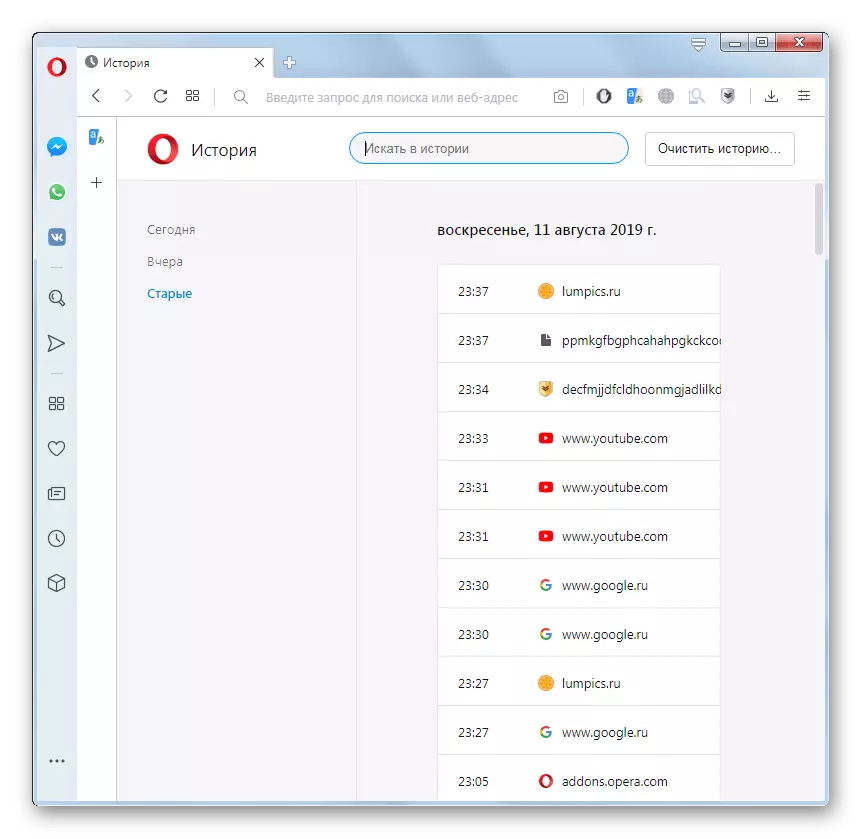
方法2:メインブラウザメニュー
メモリにさまざまな組み合わせを保つために慣れていないユーザーのために、ほとんど簡単な方法として別のものがあります。
- Operaブラウザメニューに移動し、ボタンはウィンドウの左上隅にあります。表示されるリストで、アイテムの「履歴」を選択してください。次に、最新のWebページを含む追加のリストを開きます。しかし、これで十分でない場合は、より詳細なデータが必要です。ストーリーをクリックする必要があります。その後、希望のセクションにリダイレクトされます。
- 物語のナビゲーションはとても簡単です。すべてのエントリは日付によってグループ化されており、それぞれに訪問先のWebページの名前、インターネットアドレス、および訪問時間が含まれています。遷移は目的の名前をクリックして実行されます。また、ウィンドウの左側には、「今日」、「昨日」と「古い」という点があります。最初の日付は現在の日に訪れたWebページのみを表示し、2番目は昨日です。最後の項目に移動すると、訪問したすべてのWebページのレコードが昨日以前の日から始まります。
さらに、このセクションには、Webページの完全な名前または部分名を入力して履歴を検索するためのフォームがあります。
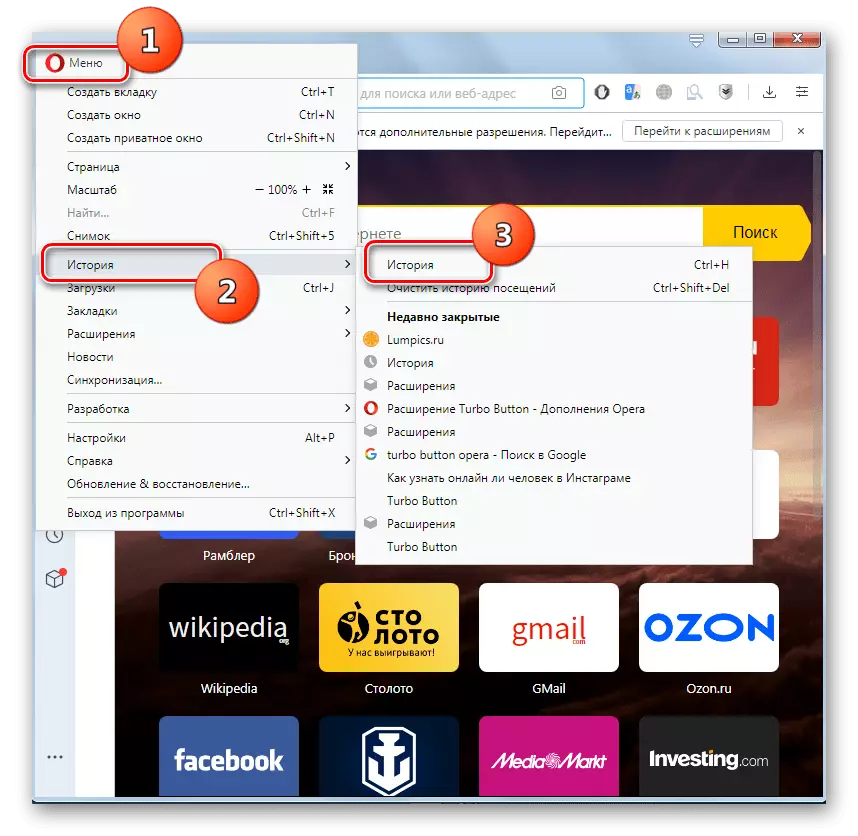
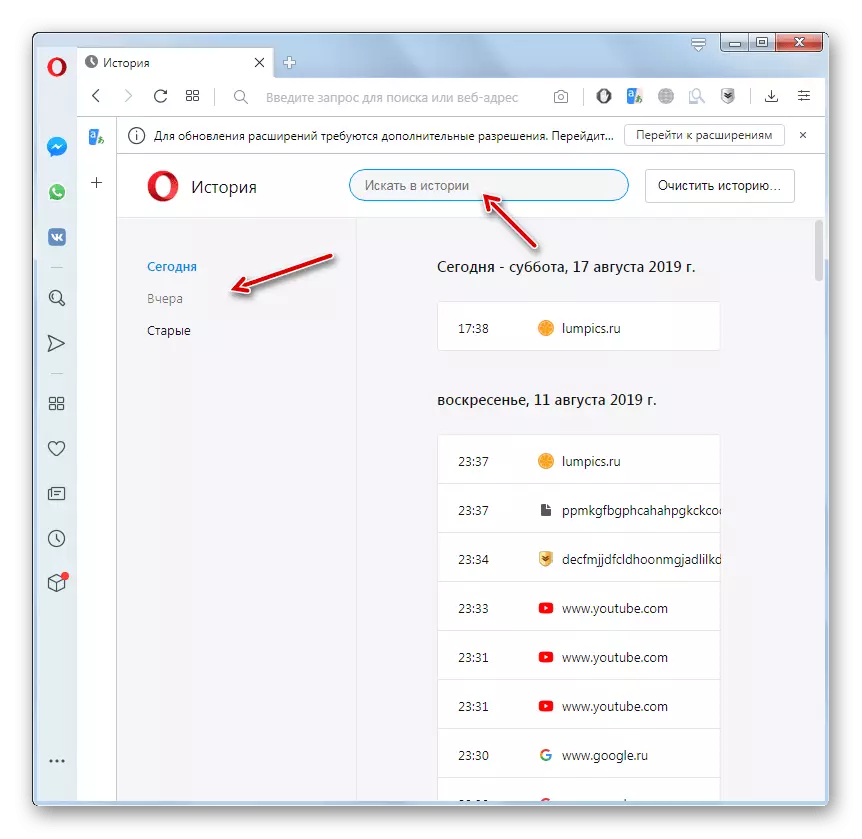
方法3:履歴ファイルの場所を開く
オペラブラウザ内のWebページへの訪問の履歴とディレクトリが物理的に配置されている場所を知ることがあります。このデータは、ブラウザプロファイルディレクトリの「ローカルストレージ」フォルダにある「履歴」ファイルにハードディスクに格納されています。問題は、ブラウザのバージョン、オペレーティングシステム、およびユーザー設定によっては、このディレクトリへのパスが異なる場合があります。
- アプリケーションの特定のインスタンスのプロファイルがどこにあるかを調べるには、[Opera]メニューを開き、[ヘルプ]をクリックしてから[プログラムについて]を選択します。
- 開いているウィンドウは、アプリケーション上のすべての基本データにあります。 「パス」のセクションでは、「プロファイル」を探しています。名前の近くはプロファイルへのフルパスです。たとえば、Windows 7の場合、ほとんどの場合、次のようになります。
C:\ users \(username)\ appdata \ roaming \ Opera Software \ Opera安定した
- このパスをコピーするだけで、WindowsをWindowsのアドレスバーに挿入し、[Enter]キーを押してプロファイルディレクトリに移動します。
- オペラブラウザWebページがファイルを訪問するローカルストレージフォルダを開きます。ここで、必要に応じて、これらのデータを用いて様々な操作を実行することができる。
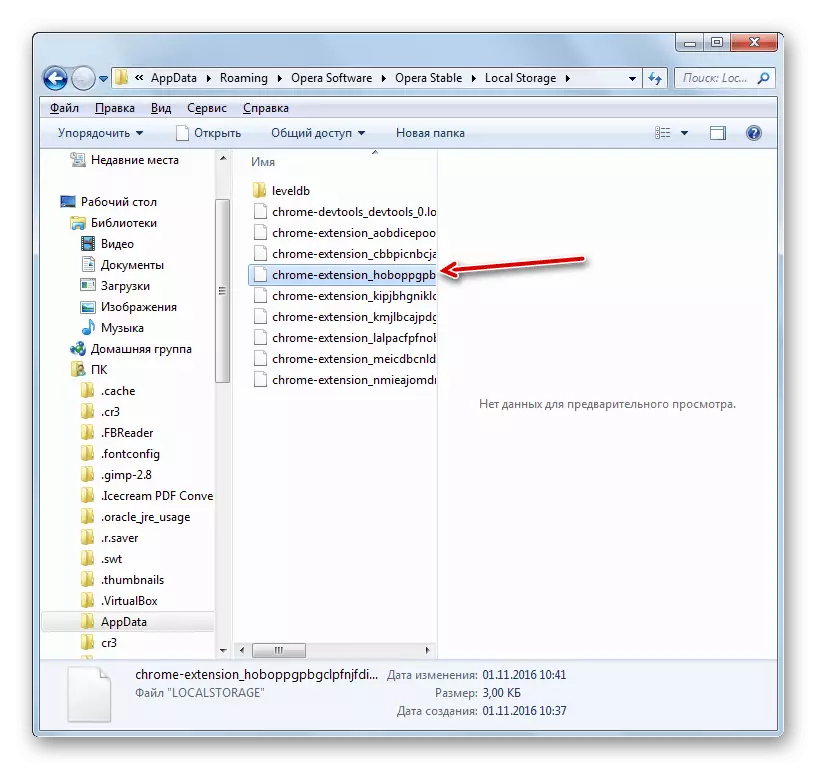
同じように、それらは他のファイルマネージャを通して見ることができます。
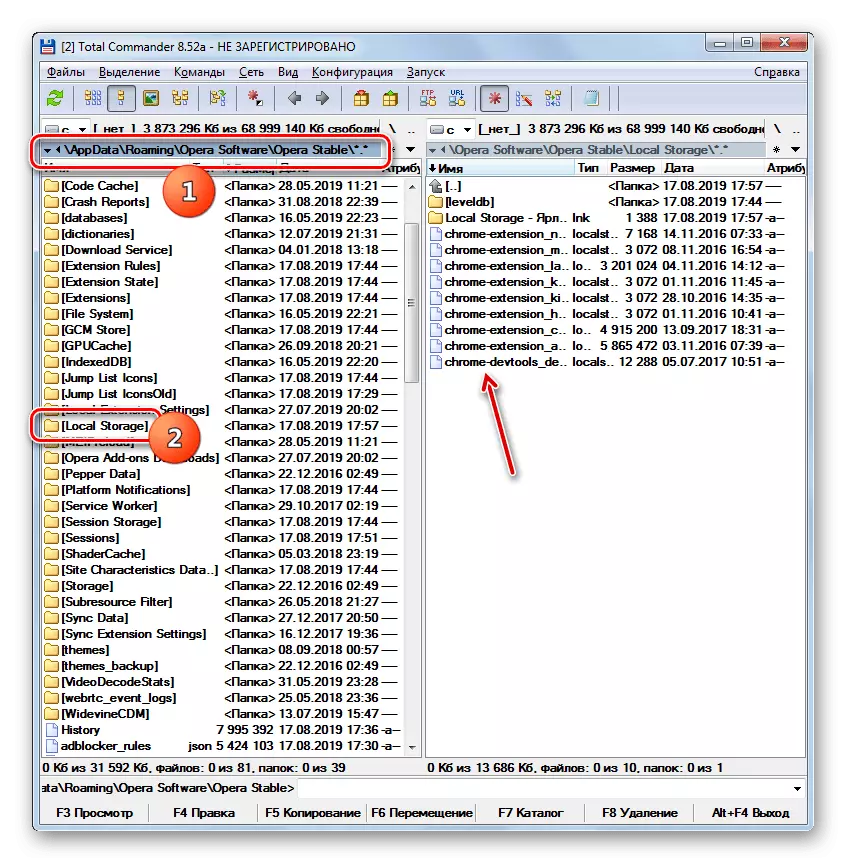
Windowsエクスプローラで行われたのと同じように、それらへのパスをOperaのアドレスバーにスコアすることによって履歴ファイルの物理的な場所を見ることができます。
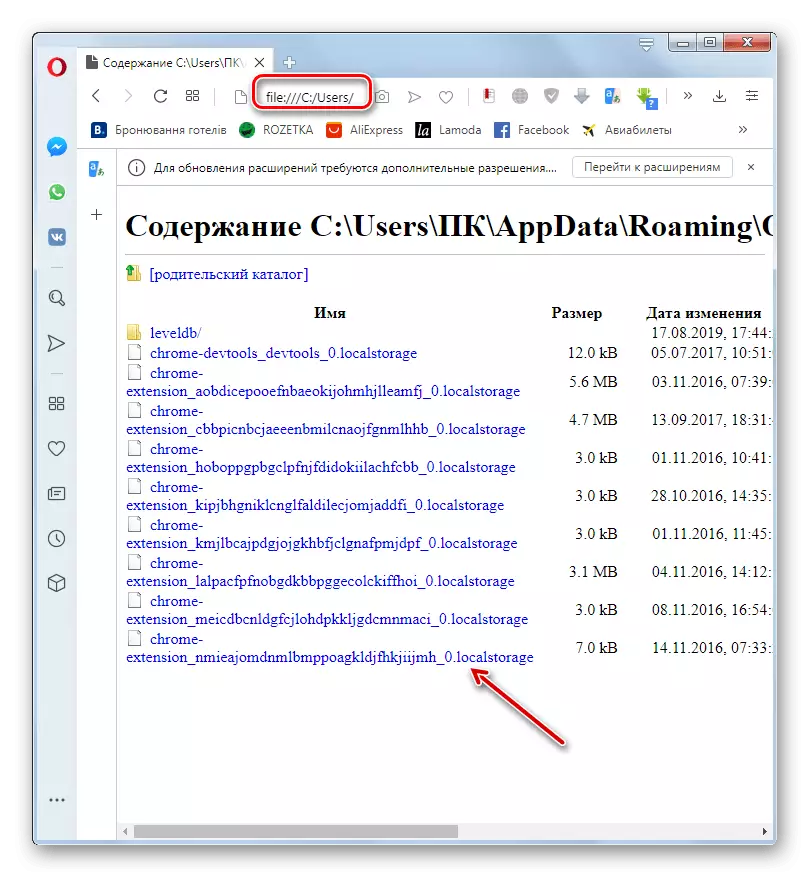
ローカルストレージフォルダにある各ファイルは、Opera履歴リストのWebページのURLを含む1つのエントリです。

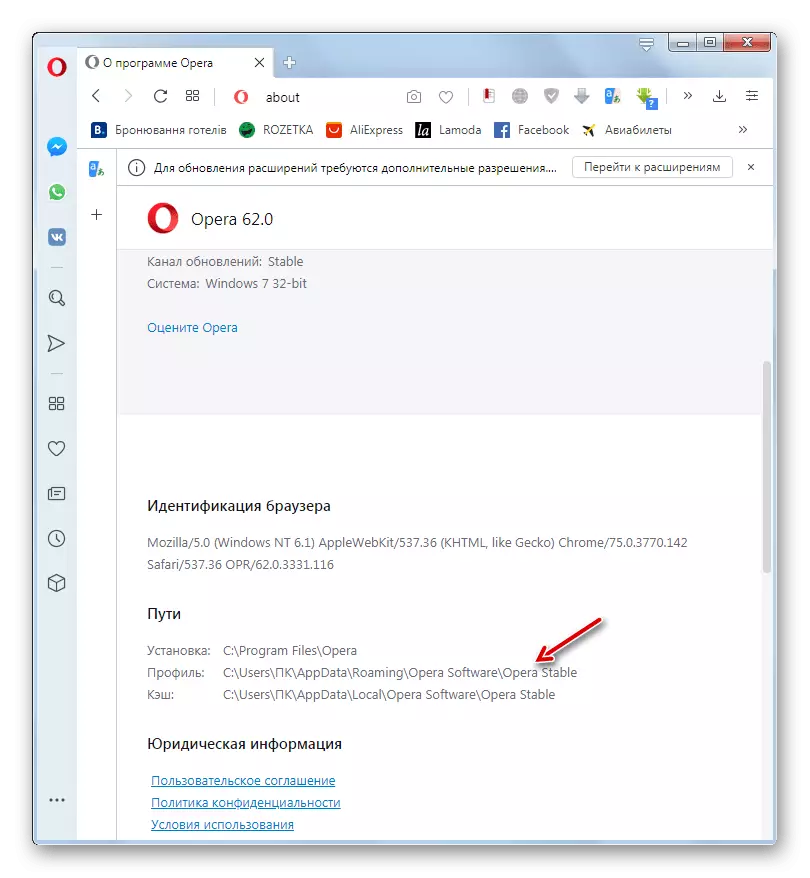
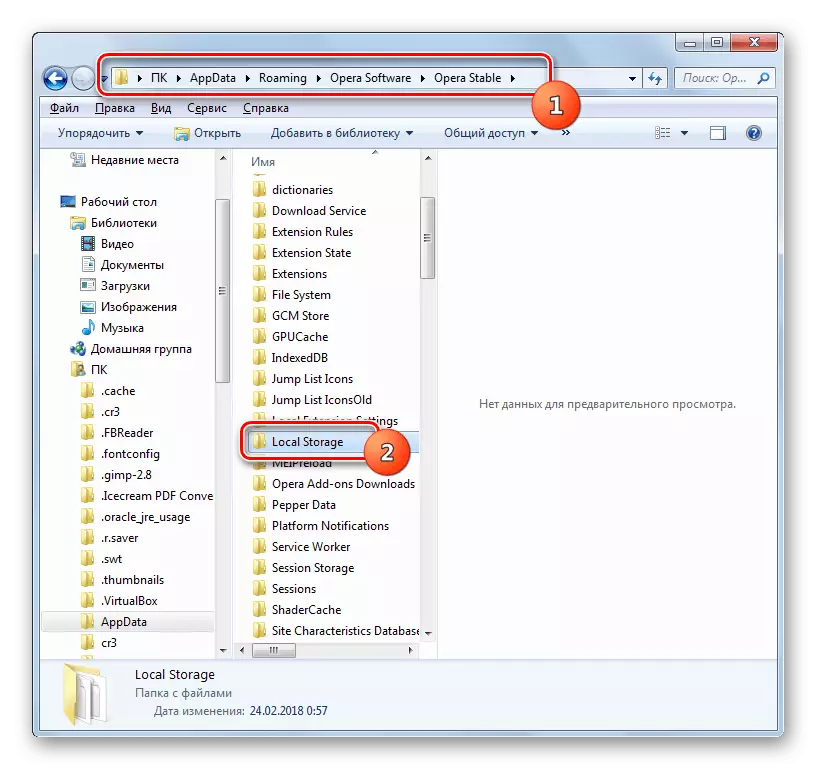
ご覧のとおり、Operaの履歴を閲覧することは非常に簡単です。必要に応じて、Webページの訪問に関するデータを含むファイルの物理的な場所を開くこともできます。
